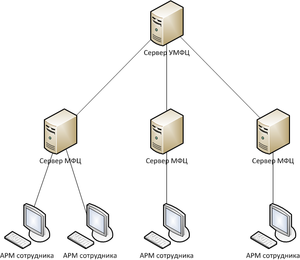Руководство администратора Re:Doc МФЦ — различия между версиями
| [непроверенная версия] | [ожидает проверки] |
G.blinov (обсуждение | вклад) (→Описание необходимого информационного обеспечения: исправление термина) |
Muksusov (обсуждение | вклад) (→Описание необходимого информационного обеспечения) |
||
| (не показано 96 промежуточных версий 10 участников) | |||
| Строка 4: | Строка 4: | ||
==Условия применения Системы== | ==Условия применения Системы== | ||
| − | Условиями применения Re:Doc МФЦ являются: | + | Условиями применения Re:Doc МФЦ (далее — Система) являются: |
| − | # | + | # использование перечисленных далее |
| − | #* | + | #* [[#Описание комплекса технических средств|технических средств]]; |
| − | #* | + | #* [[#Описание необходимого программного обеспечения|программного обеспечения]]; |
| − | #* | + | #* [[#Описание необходимого информационного обеспечения|информационного обеспечения]]; |
| − | # эксплуатация программно-технического комплекса в соответствии с руководствами по эксплуатации оборудования, ПО и требованиями ГОСТов | + | # подключение [[#Описание комплекса технических средств|серверов Системы]] и [[#Описание комплекса технических средств|сервера сайта мониторинга и статистики]] к сети Интернет либо к защищенной сети региона; |
| + | # подключение [[#Описание комплекса технических средств|сервера обновлений Системы]] к сети Интернет; | ||
| + | # подключение серверов и АРМ пользователей Системы к закрытому контуру СМЭВ ([http://smev.gosuslugi.ru/portal/faq.jsp#!/5 Как подключить к СМЭВ информационную систему?]; [http://smev.gosuslugi.ru/portal/faq.jsp#!/122 Как обеспечить защищенный канал связи для подключения к СМЭВ]); | ||
| + | # эксплуатация программно-технического комплекса в соответствии с руководствами по эксплуатации оборудования, программного обеспечения (далее — ПО) и требованиями ГОСТов; | ||
# допуск к Системе персонала, прошедшего обучение работе с Системой. | # допуск к Системе персонала, прошедшего обучение работе с Системой. | ||
===Описание комплекса технических средств=== | ===Описание комплекса технических средств=== | ||
| + | ====Состав используемого комплекса технических средств==== | ||
[[File:Принципиальная схема МФЦ.png|thumb|Принципиальная схема МФЦ]] | [[File:Принципиальная схема МФЦ.png|thumb|Принципиальная схема МФЦ]] | ||
| − | Для корректного функционирования | + | Для корректного функционирования Системы необходим комплекс технических средств в составе: |
| + | # серверы Системы — по 1 шт. в каждом МФЦ региона (в частности в УМФЦ, если он функционирует в регионе); | ||
| + | # сервер обновлений — 1 шт.; | ||
| + | # сервер сайта мониторинга статистики (если разворачивается сайт мониторинга и статистики) — 1 шт; | ||
| + | # АРМ и УРМ пользователей (операторов) Системы — количество определяется структурой конкретного МФЦ; | ||
| + | # принтер (при необходимости) — количество определяется потребностью конкретного МФЦ в принтерах; | ||
| + | # сканер (при необходимости) — количество определяется потребностью конкретного МФЦ в сканерах. | ||
| + | Согласно требованиям Федерального закона от 27 июля 2006 г. № 152-ФЗ "О персональных данных" в МФЦ также должно использоваться криптооборудование для организации защищенной сети и подключения к закрытому контуру СМЭВ (например, [http://smev.gosuslugi.ru/portal/api/files/get/444 программно-аппаратный комплекс ViPNet Coordinator]). | ||
| − | + | {{resize|90%|'''Примечание.''' Сервер УМФЦ, сервер обновлений и сайт мониторинга и статистики логически могут располагаться как на одном, так и на разных компьютерах.}} | |
| − | + | ||
| − | + | ||
| − | + | ||
| − | + | ||
| − | ==== | + | ====Технические характеристики используемого комплекса технических средств==== |
| − | + | Используемые технические средства должны иметь следующие характеристики: | |
| − | + | ||
| − | + | ||
| − | + | ||
| − | + | :1. '''серверы Системы в МФЦ региона''' (в частности УМФЦ, если он функционирует в регионе), '''сервер обновлений''', '''сервер сайта мониторинга и статистики''': | |
| − | * архитектура процессора: | + | ::* архитектура процессора: не ниже Core i3 (либо аналог от AMD) с тактовой частотой процессора не менее 3,0 ГГц; |
| − | * тактовая частота процессора: | + | ::* объем оперативной памяти: не менее 8 Гбайт (рекомендуется 16 Гбайт или больше); |
| − | * объем оперативной памяти: | + | ::* объем свободной дисковой памяти: 1 Тбайт (из расчета в среднем 15 Мб на одно дело); |
| − | * объем | + | ::* не обязательно использовать серверную версию ОС Windows, если в организации не более 20 АРМ. |
| + | :2. '''АРМ и УРМ пользователей Системы''' — сотрудников МФЦ (персональные компьютеры или ноутбуки) | ||
| + | ::* архитектура процессора: не ниже Core i3 (либо аналог от AMD) с тактовой частотой процессора не менее 2,3 ГГц; | ||
| + | ::* объем оперативной памяти: не менее 4 Гбайт (рекомендуется 8 Гбайт); | ||
| + | ::* объем свободной дисковой памяти: не менее 500 Гбайт (из расчета в среднем 15 Мб на одно дело). | ||
| + | ::* наличие подключенного принтера (технические характеристики определяются потребностью конкретного МФЦ) — при необходимости; | ||
| + | ::* наличие подключенного сканера (Системой поддерживается разрешение 75–600 dpi) — при необходимости. | ||
| + | ::* разрешение экрана 1366x768 и выше. | ||
| + | :3. '''АРМ для работы в тонком клиенте''' | ||
| + | ::* тактовая частота процессора: не менее 1,8 ГГц | ||
| + | ::* объем оперативной памяти: не менее 2 Гбайт; | ||
| + | ::* наличие подключенного принтера (технические характеристики определяются потребностью конкретного МФЦ) — при необходимости; | ||
| + | ::* наличие подключенного сканера (Системой поддерживается разрешение 75–600 dpi) — при необходимости. | ||
| + | ::* разрешение экрана 1366x768 и выше. | ||
| + | :4. '''сервисная шина''' | ||
| + | ::*архитектура процессора: не старее Sandy Bridge (для Intel), либо аналог от AMD; | ||
| + | ::*количество ядер: от 4-х; | ||
| + | ::*тактовая частота процессора: не менее 3,0 ГГц; | ||
| + | ::*объем оперативной памяти: не менее 8 Гбайт; | ||
| + | ::*от 100 Гб HDD + от 200 Гб HDD на отдельном физическом хранилище для бэкапов. | ||
| − | + | '''Каналы передачи данных для подключения указанных технических средств к Интернету либо защищенной сети региона, а также к защищенному контуру СМЭВ''' должны иметь следующие характеристики: | |
| − | + | * полоса пропускания: не менее 1 Мбит/c (рекомендуется 3 Мбит/с или выше); | |
| − | + | * потери пакетов: не более 1%. | |
| − | + | '''Каналы передачи данных защищенной локальной сети в МФЦ''' должны иметь полосу пропускания не менее 100 Мбит/с. | |
| − | + | ||
| − | + | ||
| − | * полоса пропускания: | + | |
| − | * потери пакетов: не более 1% | + | |
===Описание необходимого программного обеспечения=== | ===Описание необходимого программного обеспечения=== | ||
| + | Для обеспечения функционирования Системы на '''серверах Системы в МФЦ региона''' должно быть установлено и настроено следующее ПО: | ||
| + | * Microsoft Windows 7 Professional SP 1 (в целях обеспечения надежности не рекомендуется); | ||
| + | * одна из перечисленных операционных систем (далее — ОС) семейства Microsoft Windows Server: | ||
| + | ** Windows Server 2008 R2; | ||
| + | ** Windows Server 2012 R1; | ||
| + | * [http://www.microsoft.com/ru-ru/download/details.aspx?id=30653 Microsoft .NET Framework 4.5] (бесплатное ПО); | ||
| + | * криптопровайдер для работы с электронной подписью (например, [http://www.cryptopro.ru/downloads КриптоПро CSP4.0 ] или [http://www.infotecs.ru/products/catalog.php?SECTION_ID=&ELEMENT_ID=2096 VipNet CSP] — платное ПО); | ||
| + | * драйвер носителя электронной подписи (например, [http://www.rutoken.ru/support/download/drivers-for-windows/ Рутокен], [http://www.aladdin-rd.ru/support/downloads/etoken/ eToken] — бесплатное ПО); | ||
| + | * ПО для доступа к защищенной локальной сети, закрытому контуру СМЭВ, в том числе к СИР, сервису подписаний (например, [http://www.infotecs.ru/products/catalog.php?ELEMENT_ID=2870 ViPNet Client 3.x (KC3)] — платное ПО). | ||
| − | + | На '''сервере обновлений Системы''' должно быть установлено и настроено следующее ПО: | |
| − | На | + | |
* одна из перечисленных ОС семейства Microsoft Windows Server: | * одна из перечисленных ОС семейства Microsoft Windows Server: | ||
| − | ** Windows Server 2008 R2 | + | ** Microsoft Windows 7 Professional SP 1; |
| − | ** Windows Server 2012 R1 | + | ** Windows Server 2008 R2; |
| − | * | + | ** Windows Server 2012 R1; |
| − | + | **Для веб-сервера рекомендуется ставить Windows Server 2008 и выше, так как нагрузка на веб-сервере намного выше и главным аргументом в пользу серверной операционной системы являются ограничения на размер оперативной памяти (у Windows 7 - это 192 Гб, для Windows Server 2008 2048 Гб) и количество процессоров (для Windows 7 - 2 процессора, для Windows Server 2008 - 8 процессоров). Для веб-сервера в дальнейшем может быть недостаточно 2 процессоров, поэтому рекомендуем ставить Windows Server. | |
| − | * [http://www.microsoft.com/ru-ru/download/details.aspx?id=30653 Microsoft .NET Framework 4.5] | + | В среднем на одно дело требуется 7-10 Мб. |
| − | + | * [http://www.microsoft.com/ru-ru/download/details.aspx?id=30653 Microsoft .NET Framework 4.5]; | |
| − | + | ||
| − | + | ||
| − | + | На '''сервере сайта мониторинга и статистики''' должно быть установлено и настроено следующее ПО: | |
| − | + | ||
* одна из перечисленных ОС семейства Microsoft Windows Server: | * одна из перечисленных ОС семейства Microsoft Windows Server: | ||
| − | ** Windows Server 2008 R2 | + | ** Microsoft Windows 7 Professional SP 1 (в целях обеспечения надежности не рекомендуется); |
| − | ** Windows Server 2012 R1 | + | ** Windows Server 2008 R2; |
| − | * | + | ** Windows Server 2012 R1; |
| − | * | + | * Microsoft SQL Server Standard Edition 2012; |
| − | + | * Microsoft IIS версии 7.5 или 8.0, включая технологию ASP.NET | |
| − | + | ||
| − | + | ||
| − | + | Для работы '''сервисной шины''' должно быть установлено и настроено следующее ПО: | |
| − | На АРМ и УРМ пользователей должно быть установлено и настроено следующее ПО: | + | |
| − | * | + | *ОС Ubuntu 14.04 LTS Server; |
| − | ** | + | *PostgreSQL (не ниже версии 9.3); |
| − | ** | + | *Tomcat (не ниже версии 7); |
| − | ** | + | *Java oracle 7. |
| − | * [http://www.microsoft.com/ru-ru/download/details.aspx?id=30653 Microsoft .NET Framework 4.5] | + | |
| − | * [http://www.cryptopro.ru/downloads КриптоПро CSP | + | На '''АРМ и УРМ пользователей Системы''' должно быть установлено и настроено следующее ПО: |
| − | * [http://www.rutoken.ru/support/download/drivers-for-windows/ | + | * Операционная система Windows, начиная от Windows Vista любой редакции (для работы в тонком клиенте требуется ОС Windows не ниже XP), а именно |
| − | * ViPNet Client 3.x (KC3) | + | **Windows Vista: |
| − | * [http://get.adobe.com/ru/reader/ Adobe Reader] | + | ***Начальная (Starter); |
| + | ***Домашняя базовая (Home Basic) архитектуры x86 и x86-64; | ||
| + | ***Домашняя расширенная (Home Premium) архитектуры x86 и x86-64; | ||
| + | ***Business архитектуры x86 и x86-64; | ||
| + | ***Корпоративная (Enterprise) архитектуры x86 и x86-64; | ||
| + | ***Максимальная (Ultimate) архитектуры x86 и x86-64; | ||
| + | **Windows 7: | ||
| + | ***Начальная (Starter); | ||
| + | ***Домашняя базовая (Home Basic) архитектуры x86 и x86-64; | ||
| + | ***Домашняя расширенная (Home Premium) архитектуры x86 и x86-64; | ||
| + | ***Профессиональная (Professional)архитектуры x86 и x86-64; | ||
| + | ***Корпоративная (Enterprise) архитектуры x86 и x86-64; | ||
| + | ***Максимальная (Ultimate) архитектуры x86 и x86-64; | ||
| + | **Windows 8: | ||
| + | ***Windows 8 (Базовая); | ||
| + | ***Windows 8 Профессиональная (Windows 8 Pro); | ||
| + | ***Windows 8 Корпоративная (Windows 8 Enterprise); | ||
| + | ***Windows 8 для одного языка.(Single Language); | ||
| + | **Windows 8.1: | ||
| + | ***Windows 8.1 (Базовая); | ||
| + | ***Профессиональная (Windows 8.1 Pro); | ||
| + | ***Windows 8.1 Корпоративная (Windows 8.1 Enterprise); | ||
| + | * [http://www.microsoft.com/ru-ru/download/details.aspx?id=30653 Microsoft .NET Framework 4.5]; | ||
| + | * криптопровайдер для работы с электронной подписью (например, [http://www.cryptopro.ru/downloads КриптоПро CSP 4.0] или [http://www.infotecs.ru/products/catalog.php?SECTION_ID=&ELEMENT_ID=2096 VipNet CSP]); | ||
| + | * драйвер носителя электронной подписи (например, [http://www.rutoken.ru/support/download/drivers-for-windows/ Рутокен], [http://www.aladdin-rd.ru/support/downloads/etoken/ eToken]); | ||
| + | * ПО для доступа к защищенной локальной сети и закрытому контуру СМЭВ, в том числе к СИР (например, [http://www.infotecs.ru/products/catalog.php?ELEMENT_ID=2870 ViPNet Client 3.x (KC3)]). | ||
| + | * ПО для работы с документами в формате PDF (например, [http://get.adobe.com/ru/reader/ Adobe Reader] — бесплатное ПО). | ||
===Описание необходимого информационного обеспечения=== | ===Описание необходимого информационного обеспечения=== | ||
| − | Для обеспечения функционирования Системы необходимо наличие: | + | Для обеспечения функционирования Системы необходимо наличие у МФЦ: |
| − | * электронной подписи ЭП | + | * действительной электронной подписи ЭП ОВ, зарегистрированной в СМЭВ; |
| − | * электронных подписей ЭП | + | * электронных подписей ЭП СП каждого пользователя (оператора) Системы в данном МФЦ; |
| − | * мнемоники точки подключения, присвоенной при [http://smev.gosuslugi.ru/portal/faq.jsp#!/ | + | * мнемоники [http://smev.gosuslugi.ru/portal/faq.jsp#!/171 точки подключения Системы к СМЭВ], присвоенной при [http://smev.gosuslugi.ru/portal/faq.jsp#!/172 регистрации Системы в СМЭВ]; |
| − | * уникального регистрационного номера ГИС ГМП, полученного в Федеральном казначействе | + | * уникального [http://www.roskazna.ru/gis-gmp/ регистрационного номера ГИС ГМП, полученного в Федеральном казначействе]. |
==Установка и настройка Re:Doc МФЦ== | ==Установка и настройка Re:Doc МФЦ== | ||
| Строка 96: | Строка 144: | ||
Действия по настройке сервера МФЦ: | Действия по настройке сервера МФЦ: | ||
| − | # [[ | + | # [[Как_установить_ЭЦП?|Установить открытый ключ ЭП ОВ]] МФЦ |
# [[Установка Re:Doc|Установить приложение Re:Doc МФЦ]] (по ссылке с центрального сервера Системы в УМФЦ) | # [[Установка Re:Doc|Установить приложение Re:Doc МФЦ]] (по ссылке с центрального сервера Системы в УМФЦ) | ||
# [[Какие порты должны быть открыты чтобы пользоваться Re:Doc?|Проверить настройки сетевого экрана, антивирусного и другого программного обеспечения]] | # [[Какие порты должны быть открыты чтобы пользоваться Re:Doc?|Проверить настройки сетевого экрана, антивирусного и другого программного обеспечения]] | ||
# [[Как запустить Re:Doc на Windows?|Запустить приложение]] | # [[Как запустить Re:Doc на Windows?|Запустить приложение]] | ||
| − | # Прописать в настройках адрес центрального сервера в УМФЦ в качестве источника обновлений версии | + | # [[Как настроить источник обновлений версии Re:Doc?|Прописать в настройках адрес центрального сервера в УМФЦ в качестве источника обновлений версии]] |
# Указать в настройках наименование организации и мнемоники точки подключения ИС к СМЭВ | # Указать в настройках наименование организации и мнемоники точки подключения ИС к СМЭВ | ||
# [[Проверка адреса|Проверить корректность функционирования подключения к защищенному контуру СМЭВ]] | # [[Проверка адреса|Проверить корректность функционирования подключения к защищенному контуру СМЭВ]] | ||
# Добавить центральный сервер УМФЦ в список серверов | # Добавить центральный сервер УМФЦ в список серверов | ||
| − | # Настроить маску номеров дел (%date%-[код МФЦ]-%number%) | + | # [[Как настроить раздачу номеров дел?|Настроить маску номеров дел]] согласно принятому в МФЦ виду (например, %date%-[код МФЦ]-%number%) для всех шаблонов дел с услугами (если других шаблонов, не относящихся к услугам, нет - можно поставить для всех по умолчанию) |
| − | # Включить модуль сбора статистики для портала статистики | + | # [[Как включить передачу статистики из Re:Doc на сайт мониторинга и статистики?|Включить модуль сбора статистики для портала статистики]] |
| − | # Инициализировать базу данных ФИАС | + | # [[Как инициализировать базу данных ФИАС?|Инициализировать базу данных ФИАС]] |
# Настроить получение справочников с сервера УМФЦ и обмен справочниками с АРМами | # Настроить получение справочников с сервера УМФЦ и обмен справочниками с АРМами | ||
| − | # Развернуть сервис удаленной подписи ЭП | + | # [[Как установить сервис удаленной подписи?|Развернуть сервис удаленной подписи ЭП ОВ]] |
{{ambox | {{ambox | ||
| Строка 116: | Строка 164: | ||
}} | }} | ||
| − | Если | + | Если МФЦ осуществляет передачу заявок на исполнение ведомствам, использующим систему исполнения регламентов (СИР), дополнительно необходимо: |
# Установить корневой сертификат СИР в систему | # Установить корневой сертификат СИР в систему | ||
# Установить в Систему администраторский сертификат СИР | # Установить в Систему администраторский сертификат СИР | ||
| − | # Настроить | + | # Настроить плагин взаимодействия с СИР |
| + | |||
| + | Если МФЦ осуществляет передачу заявок на исполнение ведомствам, использующим Re:Doc, дополнительно необходимо: | ||
| + | # Настроить плагин взаимодействия с ЕПГУ | ||
===АРМ и УРМ пользователей Системы=== | ===АРМ и УРМ пользователей Системы=== | ||
Процесс установки: | Процесс установки: | ||
| − | # [[ | + | # [[Как_установить_ЭЦП?|Установить открытый ключ ЭП СП]] сотрудника МФЦ |
# [[Установка Re:Doc|Установить приложение Re:Doc МФЦ]] (по ссылке с сервера Системы в МФЦ) | # [[Установка Re:Doc|Установить приложение Re:Doc МФЦ]] (по ссылке с сервера Системы в МФЦ) | ||
# [[Какие порты должны быть открыты чтобы пользоваться Re:Doc?|Проверить настройки сетевого экрана, антивирусного и другого программного обеспечения]] | # [[Какие порты должны быть открыты чтобы пользоваться Re:Doc?|Проверить настройки сетевого экрана, антивирусного и другого программного обеспечения]] | ||
| − | + | # [[Как запустить Re:Doc на Windows?|Запустить приложение]] | |
| − | + | # [[Как настроить источник обновлений версии Re:Doc?|Прописать в настройках адрес сервера Системы в МФЦ в качестве источника обновлений версии]] | |
| + | # Указать в настройках наименование организации и мнемоники точки подключения ИС к СМЭВ | ||
| + | # [[Проверка адреса|Проверить корректность функционирования подключения к защищенному контуру СМЭВ]] | ||
| + | # [[Как настроить репозиторий дел в Re:Doc?|Указать в качестве репозитория дел сервер системы в МФЦ]] | ||
| + | # [[Как настроить получение номеров дел в Re:Doc?|Настроить получение номеров дел с сервера]] Системы в МФЦ | ||
| + | # [[Как настроить удаленную подпись ЭП ОВ в Re:Doc?|Настроить удаленную подпись ЭП ОВ]] сервером Системы в МФЦ | ||
| + | # [[Настройка плагина ГИС ГМП|Выполнить настройку плагина ГИС ГМП]] | ||
| + | # [[Как инициализировать базу данных ФИАС?|Инициализировать базу данных ФИАС]] | ||
| + | |||
| + | ==Проверка работоспособности Системы== | ||
| + | Для проверки работоспособности Системы администратору необходимо выполнить следующие действия: | ||
| + | # проверить, что приложение Re:Doc запущено на сервере МФЦ (УМФЦ) | ||
| + | # проверить корректность настроек Re:Doc и необходимого стороннего ПО | ||
| + | # проверить доступность необходимых серверов на каждом из АРМ пользователей Системы в МФЦ, зайдя в раздел настроек клиентского приложения Системы '''"Список серверов"''' и нажав кнопки '''"Протестировать"''', относящиеся к нужным серверам | ||
| + | # проверить доступность центрального сервера на сервере МФЦ, зайдя в раздел настроек серверного приложения Системы '''"Список серверов"''' и нажав кнопку '''"Протестировать"''', относящуюся к нужному серверу | ||
| + | # проверить доступность АРМ пользователей на сервере МФЦ, зайдя в раздел настроек серверного приложения Системы '''"Список доступных редоков"''' и проверив наличие необходимых АРМ пользователей в списке | ||
| + | # проверить доступность серверов МФЦ на центральном сервере УМФЦ, зайдя в раздел настроек серверного приложения Системы '''"Список доступных редоков"''' и проверив наличие необходимых серверов в списке (только для администратора Системы в УМФЦ) | ||
| + | |||
| + | == Создание резервной копии == | ||
| + | Для создания резервной копии решения на базе Re:Doc+ Rdev необходимо выполнить следующий алгоритм: | ||
| + | |||
| − | + | Сервер приложения Re:Doc АИС МФЦ 82.151.96.178 | |
| − | + | Сервер приложения находящийся на виртуальной машине имеет запущенный процесс Re:Doc и запущенный процесс postgres. | |
| + | 1. Необходимо остановить процесс Redoc для того, чтобы он не писал данные в свой git-репозиторий и транзакции в БД (в т.ч. и в БД RDEV). | ||
| − | + | Это можно сделать через UI - выбрав меню "Выход" в трайбаре интерфейса Windows. | |
| − | + | На завершение работы понадобится некоторое время и нужно дождаться пока Re:Doc закончит работу - это можно проверить в Диспетчере задач (процесс nvx.redoc.exe). | |
| − | + | 2. Re:Doc должен самостоятельно остановить запущенные им экземпляры Postgres, однако лучше проверить это в Диспетчере задач. И если таковые остались - то остановить их. | |
| − | + | 3. Теперь можно сделать бэкап виртуальной машины с Re:Doc. | |
| − | |||
| − | |||
| − | + | Сервер приложения RDEV (aisrdev) 192.168.30.31 | |
| − | + | 4. RDEV взаимодействует с Re:Doc и может исполнять какие-то фоновые процессы, которые без Re:Doc бессмысленно исполнять - его лучше тоже остановить. | |
| − | + | Либо процесс rdev.exe либо его docker-контейнер (зависит от способа запуска). | |
| − | + | ||
| − | - | + | |
| − | + | ||
| − | + | Перед остановкой RDEV убедитесь, что у вас есть сохраненный проектный файл текущей конфигурации RDEV. | |
| − | |||
| − | |||
| − | + | Сервер базы данных RDEV (aisbd) 192.168.30.30 | |
| − | + | 5. Теперь можно сделать бэкап базы данных RDEV | |
| − | |||
| − | |||
| − | + | Восстановление работоспособности | |
| − | + | 6. Запустить RDEV | |
| − | + | 7. Запустить виртуальную машину с Re:Doc, запустить Re:Doc обычным способом. | |
Текущая версия на 11:52, 11 сентября 2019
Содержание
Условия применения Системы
Условиями применения Re:Doc МФЦ (далее — Система) являются:
- использование перечисленных далее
- подключение серверов Системы и сервера сайта мониторинга и статистики к сети Интернет либо к защищенной сети региона;
- подключение сервера обновлений Системы к сети Интернет;
- подключение серверов и АРМ пользователей Системы к закрытому контуру СМЭВ (Как подключить к СМЭВ информационную систему?; Как обеспечить защищенный канал связи для подключения к СМЭВ);
- эксплуатация программно-технического комплекса в соответствии с руководствами по эксплуатации оборудования, программного обеспечения (далее — ПО) и требованиями ГОСТов;
- допуск к Системе персонала, прошедшего обучение работе с Системой.
Описание комплекса технических средств
Состав используемого комплекса технических средств
Для корректного функционирования Системы необходим комплекс технических средств в составе:
- серверы Системы — по 1 шт. в каждом МФЦ региона (в частности в УМФЦ, если он функционирует в регионе);
- сервер обновлений — 1 шт.;
- сервер сайта мониторинга статистики (если разворачивается сайт мониторинга и статистики) — 1 шт;
- АРМ и УРМ пользователей (операторов) Системы — количество определяется структурой конкретного МФЦ;
- принтер (при необходимости) — количество определяется потребностью конкретного МФЦ в принтерах;
- сканер (при необходимости) — количество определяется потребностью конкретного МФЦ в сканерах.
Согласно требованиям Федерального закона от 27 июля 2006 г. № 152-ФЗ "О персональных данных" в МФЦ также должно использоваться криптооборудование для организации защищенной сети и подключения к закрытому контуру СМЭВ (например, программно-аппаратный комплекс ViPNet Coordinator).
Примечание. Сервер УМФЦ, сервер обновлений и сайт мониторинга и статистики логически могут располагаться как на одном, так и на разных компьютерах.
Технические характеристики используемого комплекса технических средств
Используемые технические средства должны иметь следующие характеристики:
- 1. серверы Системы в МФЦ региона (в частности УМФЦ, если он функционирует в регионе), сервер обновлений, сервер сайта мониторинга и статистики:
- архитектура процессора: не ниже Core i3 (либо аналог от AMD) с тактовой частотой процессора не менее 3,0 ГГц;
- объем оперативной памяти: не менее 8 Гбайт (рекомендуется 16 Гбайт или больше);
- объем свободной дисковой памяти: 1 Тбайт (из расчета в среднем 15 Мб на одно дело);
- не обязательно использовать серверную версию ОС Windows, если в организации не более 20 АРМ.
- 2. АРМ и УРМ пользователей Системы — сотрудников МФЦ (персональные компьютеры или ноутбуки)
- архитектура процессора: не ниже Core i3 (либо аналог от AMD) с тактовой частотой процессора не менее 2,3 ГГц;
- объем оперативной памяти: не менее 4 Гбайт (рекомендуется 8 Гбайт);
- объем свободной дисковой памяти: не менее 500 Гбайт (из расчета в среднем 15 Мб на одно дело).
- наличие подключенного принтера (технические характеристики определяются потребностью конкретного МФЦ) — при необходимости;
- наличие подключенного сканера (Системой поддерживается разрешение 75–600 dpi) — при необходимости.
- разрешение экрана 1366x768 и выше.
- 3. АРМ для работы в тонком клиенте
- тактовая частота процессора: не менее 1,8 ГГц
- объем оперативной памяти: не менее 2 Гбайт;
- наличие подключенного принтера (технические характеристики определяются потребностью конкретного МФЦ) — при необходимости;
- наличие подключенного сканера (Системой поддерживается разрешение 75–600 dpi) — при необходимости.
- разрешение экрана 1366x768 и выше.
- 4. сервисная шина
- архитектура процессора: не старее Sandy Bridge (для Intel), либо аналог от AMD;
- количество ядер: от 4-х;
- тактовая частота процессора: не менее 3,0 ГГц;
- объем оперативной памяти: не менее 8 Гбайт;
- от 100 Гб HDD + от 200 Гб HDD на отдельном физическом хранилище для бэкапов.
Каналы передачи данных для подключения указанных технических средств к Интернету либо защищенной сети региона, а также к защищенному контуру СМЭВ должны иметь следующие характеристики:
- полоса пропускания: не менее 1 Мбит/c (рекомендуется 3 Мбит/с или выше);
- потери пакетов: не более 1%.
Каналы передачи данных защищенной локальной сети в МФЦ должны иметь полосу пропускания не менее 100 Мбит/с.
Описание необходимого программного обеспечения
Для обеспечения функционирования Системы на серверах Системы в МФЦ региона должно быть установлено и настроено следующее ПО:
- Microsoft Windows 7 Professional SP 1 (в целях обеспечения надежности не рекомендуется);
- одна из перечисленных операционных систем (далее — ОС) семейства Microsoft Windows Server:
- Windows Server 2008 R2;
- Windows Server 2012 R1;
- Microsoft .NET Framework 4.5 (бесплатное ПО);
- криптопровайдер для работы с электронной подписью (например, КриптоПро CSP4.0 или VipNet CSP — платное ПО);
- драйвер носителя электронной подписи (например, Рутокен, eToken — бесплатное ПО);
- ПО для доступа к защищенной локальной сети, закрытому контуру СМЭВ, в том числе к СИР, сервису подписаний (например, ViPNet Client 3.x (KC3) — платное ПО).
На сервере обновлений Системы должно быть установлено и настроено следующее ПО:
- одна из перечисленных ОС семейства Microsoft Windows Server:
- Microsoft Windows 7 Professional SP 1;
- Windows Server 2008 R2;
- Windows Server 2012 R1;
- Для веб-сервера рекомендуется ставить Windows Server 2008 и выше, так как нагрузка на веб-сервере намного выше и главным аргументом в пользу серверной операционной системы являются ограничения на размер оперативной памяти (у Windows 7 - это 192 Гб, для Windows Server 2008 2048 Гб) и количество процессоров (для Windows 7 - 2 процессора, для Windows Server 2008 - 8 процессоров). Для веб-сервера в дальнейшем может быть недостаточно 2 процессоров, поэтому рекомендуем ставить Windows Server.
В среднем на одно дело требуется 7-10 Мб.
На сервере сайта мониторинга и статистики должно быть установлено и настроено следующее ПО:
- одна из перечисленных ОС семейства Microsoft Windows Server:
- Microsoft Windows 7 Professional SP 1 (в целях обеспечения надежности не рекомендуется);
- Windows Server 2008 R2;
- Windows Server 2012 R1;
- Microsoft SQL Server Standard Edition 2012;
- Microsoft IIS версии 7.5 или 8.0, включая технологию ASP.NET
Для работы сервисной шины должно быть установлено и настроено следующее ПО:
- ОС Ubuntu 14.04 LTS Server;
- PostgreSQL (не ниже версии 9.3);
- Tomcat (не ниже версии 7);
- Java oracle 7.
На АРМ и УРМ пользователей Системы должно быть установлено и настроено следующее ПО:
- Операционная система Windows, начиная от Windows Vista любой редакции (для работы в тонком клиенте требуется ОС Windows не ниже XP), а именно
- Windows Vista:
- Начальная (Starter);
- Домашняя базовая (Home Basic) архитектуры x86 и x86-64;
- Домашняя расширенная (Home Premium) архитектуры x86 и x86-64;
- Business архитектуры x86 и x86-64;
- Корпоративная (Enterprise) архитектуры x86 и x86-64;
- Максимальная (Ultimate) архитектуры x86 и x86-64;
- Windows 7:
- Начальная (Starter);
- Домашняя базовая (Home Basic) архитектуры x86 и x86-64;
- Домашняя расширенная (Home Premium) архитектуры x86 и x86-64;
- Профессиональная (Professional)архитектуры x86 и x86-64;
- Корпоративная (Enterprise) архитектуры x86 и x86-64;
- Максимальная (Ultimate) архитектуры x86 и x86-64;
- Windows 8:
- Windows 8 (Базовая);
- Windows 8 Профессиональная (Windows 8 Pro);
- Windows 8 Корпоративная (Windows 8 Enterprise);
- Windows 8 для одного языка.(Single Language);
- Windows 8.1:
- Windows 8.1 (Базовая);
- Профессиональная (Windows 8.1 Pro);
- Windows 8.1 Корпоративная (Windows 8.1 Enterprise);
- Windows Vista:
- Microsoft .NET Framework 4.5;
- криптопровайдер для работы с электронной подписью (например, КриптоПро CSP 4.0 или VipNet CSP);
- драйвер носителя электронной подписи (например, Рутокен, eToken);
- ПО для доступа к защищенной локальной сети и закрытому контуру СМЭВ, в том числе к СИР (например, ViPNet Client 3.x (KC3)).
- ПО для работы с документами в формате PDF (например, Adobe Reader — бесплатное ПО).
Описание необходимого информационного обеспечения
Для обеспечения функционирования Системы необходимо наличие у МФЦ:
- действительной электронной подписи ЭП ОВ, зарегистрированной в СМЭВ;
- электронных подписей ЭП СП каждого пользователя (оператора) Системы в данном МФЦ;
- мнемоники точки подключения Системы к СМЭВ, присвоенной при регистрации Системы в СМЭВ;
- уникального регистрационного номера ГИС ГМП, полученного в Федеральном казначействе.
Установка и настройка Re:Doc МФЦ
Центральный сервер Системы в УМФЦ
На центральный сервер УМФЦ приложение устанавливается специалистами компании — разработчика Системы.
Серверы Системы в МФЦ
Действия по настройке сервера МФЦ:
- Установить открытый ключ ЭП ОВ МФЦ
- Установить приложение Re:Doc МФЦ (по ссылке с центрального сервера Системы в УМФЦ)
- Проверить настройки сетевого экрана, антивирусного и другого программного обеспечения
- Запустить приложение
- Прописать в настройках адрес центрального сервера в УМФЦ в качестве источника обновлений версии
- Указать в настройках наименование организации и мнемоники точки подключения ИС к СМЭВ
- Проверить корректность функционирования подключения к защищенному контуру СМЭВ
- Добавить центральный сервер УМФЦ в список серверов
- Настроить маску номеров дел согласно принятому в МФЦ виду (например, %date%-[код МФЦ]-%number%) для всех шаблонов дел с услугами (если других шаблонов, не относящихся к услугам, нет - можно поставить для всех по умолчанию)
- Включить модуль сбора статистики для портала статистики
- Инициализировать базу данных ФИАС
- Настроить получение справочников с сервера УМФЦ и обмен справочниками с АРМами
- Развернуть сервис удаленной подписи ЭП ОВ
| Для корректной работы, Re:Doc, установленный на сервере, должен быть постоянно запущен! Администратору следует регулярно проверять, включен ли сервер и запущен ли на нем Re:Doc.
|
Если МФЦ осуществляет передачу заявок на исполнение ведомствам, использующим систему исполнения регламентов (СИР), дополнительно необходимо:
- Установить корневой сертификат СИР в систему
- Установить в Систему администраторский сертификат СИР
- Настроить плагин взаимодействия с СИР
Если МФЦ осуществляет передачу заявок на исполнение ведомствам, использующим Re:Doc, дополнительно необходимо:
- Настроить плагин взаимодействия с ЕПГУ
АРМ и УРМ пользователей Системы
Процесс установки:
- Установить открытый ключ ЭП СП сотрудника МФЦ
- Установить приложение Re:Doc МФЦ (по ссылке с сервера Системы в МФЦ)
- Проверить настройки сетевого экрана, антивирусного и другого программного обеспечения
- Запустить приложение
- Прописать в настройках адрес сервера Системы в МФЦ в качестве источника обновлений версии
- Указать в настройках наименование организации и мнемоники точки подключения ИС к СМЭВ
- Проверить корректность функционирования подключения к защищенному контуру СМЭВ
- Указать в качестве репозитория дел сервер системы в МФЦ
- Настроить получение номеров дел с сервера Системы в МФЦ
- Настроить удаленную подпись ЭП ОВ сервером Системы в МФЦ
- Выполнить настройку плагина ГИС ГМП
- Инициализировать базу данных ФИАС
Проверка работоспособности Системы
Для проверки работоспособности Системы администратору необходимо выполнить следующие действия:
- проверить, что приложение Re:Doc запущено на сервере МФЦ (УМФЦ)
- проверить корректность настроек Re:Doc и необходимого стороннего ПО
- проверить доступность необходимых серверов на каждом из АРМ пользователей Системы в МФЦ, зайдя в раздел настроек клиентского приложения Системы "Список серверов" и нажав кнопки "Протестировать", относящиеся к нужным серверам
- проверить доступность центрального сервера на сервере МФЦ, зайдя в раздел настроек серверного приложения Системы "Список серверов" и нажав кнопку "Протестировать", относящуюся к нужному серверу
- проверить доступность АРМ пользователей на сервере МФЦ, зайдя в раздел настроек серверного приложения Системы "Список доступных редоков" и проверив наличие необходимых АРМ пользователей в списке
- проверить доступность серверов МФЦ на центральном сервере УМФЦ, зайдя в раздел настроек серверного приложения Системы "Список доступных редоков" и проверив наличие необходимых серверов в списке (только для администратора Системы в УМФЦ)
Создание резервной копии
Для создания резервной копии решения на базе Re:Doc+ Rdev необходимо выполнить следующий алгоритм:
Сервер приложения Re:Doc АИС МФЦ 82.151.96.178
Сервер приложения находящийся на виртуальной машине имеет запущенный процесс Re:Doc и запущенный процесс postgres.
1. Необходимо остановить процесс Redoc для того, чтобы он не писал данные в свой git-репозиторий и транзакции в БД (в т.ч. и в БД RDEV).
Это можно сделать через UI - выбрав меню "Выход" в трайбаре интерфейса Windows.
На завершение работы понадобится некоторое время и нужно дождаться пока Re:Doc закончит работу - это можно проверить в Диспетчере задач (процесс nvx.redoc.exe).
2. Re:Doc должен самостоятельно остановить запущенные им экземпляры Postgres, однако лучше проверить это в Диспетчере задач. И если таковые остались - то остановить их.
3. Теперь можно сделать бэкап виртуальной машины с Re:Doc.
Сервер приложения RDEV (aisrdev) 192.168.30.31
4. RDEV взаимодействует с Re:Doc и может исполнять какие-то фоновые процессы, которые без Re:Doc бессмысленно исполнять - его лучше тоже остановить.
Либо процесс rdev.exe либо его docker-контейнер (зависит от способа запуска).
Перед остановкой RDEV убедитесь, что у вас есть сохраненный проектный файл текущей конфигурации RDEV.
Сервер базы данных RDEV (aisbd) 192.168.30.30
5. Теперь можно сделать бэкап базы данных RDEV
Восстановление работоспособности
6. Запустить RDEV
7. Запустить виртуальную машину с Re:Doc, запустить Re:Doc обычным способом.